Snadný a rychlý průvodce rootnutím systému Android

Po rootnutí telefonu s Androidem máte plný přístup k systému a můžete spouštět mnoho typů aplikací, které vyžadují root přístup.
Oprava Map Google na Androidu, když potřebujete dosáhnout svého cíle, může být frustrující. Ještě více, když jste na cestě a musíte zjistit, kde co je. Dobrou zprávou je, že existují různé tipy, jak problém vyřešit a konečně se dostat do cíle. Pokračujte ve čtení, abyste viděli tipy, které můžete zkusit, aby Mapy Google znovu fungovaly.
Při řešení jakéhokoli problému je vždy dobré začít se základními opravami. Protože například Mapy Google nefungují na mobilních datech, jste si jisti, že jsou zapnuté, nebo že se nacházíte v oblasti s dobrým signálem? Přejeďte dvakrát dolů z horní části displeje Android a zkontrolujte, zda máte na svém zařízení Android povolena mobilní data. Táhněte do stran, dokud neuvidíte možnost mobilních dat. Ujistěte se, že je zapnutý.
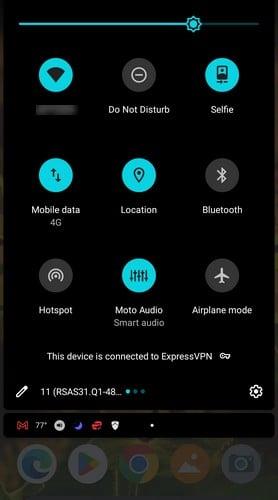
Dalším důvodem, proč Mapy Google na Androidu nefungují, může být přesnost polohy. Tato funkce musí být zapnutá a můžete zkontrolovat, zda je povolena, otevřením Map Google a klepnutím na svůj profilový obrázek. Přejděte do Nastavení a poté do Nastavení polohy Google . Zapněte možnost Vylepšit přesnost polohy . Znovu spusťte Mapy Google a aplikace by měla být schopna používat přesnou polohu.
Když jsou vaše aplikace aktuální, máte jistotu, že máte nejnovější opravy chyb a aktualizace zabezpečení. Aplikace může mít chybu, kterou lze vyřešit pouze aktualizací. Chcete-li tuto možnost vyloučit, aktualizujte Mapy Google otevřením Google Play a klepnutím na svůj profilový obrázek . Klepněte na Spravovat aplikace a zařízení ; druhá možnost bude Aktualizace dostupné, pokud nějaké existují. Měli byste také vidět počet čekajících aktualizací.
Funkce pouze Wi-Fi může také způsobit, že Mapy Google nebudou fungovat na mobilních datech. Je to proto, že s touto funkcí budete dostávat aktualizace o vaší poloze v reálném čase pouze pomocí Wi-Fi. Chcete-li tuto funkci vypnout:
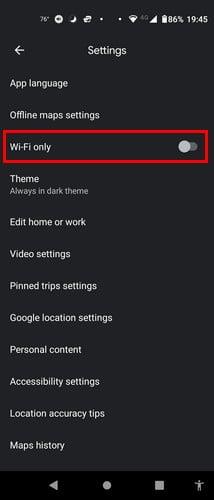
Modrý bod, který určuje naši polohu, může být čas od času větší než obvykle, protože s ním mají Mapy Google problém. Chcete-li zkalibrovat Mapy Google, otevřete aplikaci a pohybujte telefonem pohybem číslice osm. Budete to muset udělat několikrát.
Když se u jakékoli aplikace vytvoří mezipaměť, může to způsobit problémy a Mapy Google se neliší. Můžete také vymazat mezipaměť aplikace, aby znovu správně fungovala. Chcete-li to provést, přejděte do nastavení zařízení a do aplikací a oznámení . Klepněte na Mapy Google a poté na Úložiště a Mezipaměť . Klepněte na tlačítko Vymazat mezipaměť a potvrďte OK .
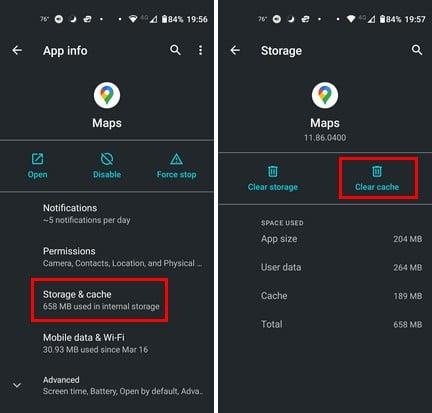
Aplikace nemůže dělat svou práci, pokud může běžet na pozadí. Zde je návod, jak zkontrolovat a zapnout funkci, pokud je vypnutá. Otevřete Nastavení na svém zařízení Android a klepněte na Aplikace a oznámení . Vyberte Mapy Google a baterie . Když vyberete možnost Omezení na pozadí , měla by být nastavena na možnost Aplikace může využívat baterii na pozadí .
Spořič baterie je velmi užitečný, když vám dochází baterie. Pokud jste ji však z nějakého důvodu nechali zapnutou, může to být důvod, proč Mapy Google nefungují správně. Chcete-li zkontrolovat, zda je spořič baterie zapnutý a vypnout jej:
Datový roaming může být drahý, ale pokud potřebujete, aby Mapy Google fungovaly, je dobré si je zapnout, pokud jste ochotni akceptovat poplatky. Než se vydáte na cestu, ujistěte se, že jste se u svého poskytovatele služeb informovali, jak drahé to může být. Pokud chcete pokračovat s datovým roamingem, přejděte na:
Mapy Google jsou jednou z mnoha aplikací, které mohou na vašem zařízení Android přestat fungovat. iPhone z toho také není vyjmut, takže pokud Signal přestal na vašem iPhone fungovat, zde je několik tipů, které je třeba si zapamatovat. Notifikace WhatApp také mohou přestat fungovat; pokud je to váš případ, zde je to, co můžete udělat, aby znovu fungovaly. Problémy mohou mít také oznámení Slacku .
Když Mapy Google přestanou fungovat na mobilních datech, může to být frustrující. Dobrou zprávou však je, že existují různé tipy, jak problém vyřešit. Můžete zkontrolovat, zda vám nějaká funkce nepřekáží nebo zda potřebujete zkalibrovat Mapy Google, aby znovu fungovaly. Dělají vám Mapy Google problémy pravidelně? Podělte se o své myšlenky v komentářích níže a nezapomeňte článek sdílet s ostatními na sociálních sítích.
Po rootnutí telefonu s Androidem máte plný přístup k systému a můžete spouštět mnoho typů aplikací, které vyžadují root přístup.
Tlačítka na vašem telefonu s Androidem neslouží jen k nastavení hlasitosti nebo probuzení obrazovky. S několika jednoduchými úpravami se z nich mohou stát zkratky pro rychlé pořízení fotografie, přeskakování skladeb, spouštění aplikací nebo dokonce aktivaci nouzových funkcí.
Pokud jste si v práci nechali notebook a musíte poslat šéfovi naléhavou zprávu, co byste měli dělat? Použijte svůj chytrý telefon. Ještě sofistikovanější je proměnit telefon v počítač pro snazší multitasking.
Android 16 má widgety pro zamykací obrazovku, které vám umožňují měnit zamykací obrazovku dle libosti, díky čemuž je zamykací obrazovka mnohem užitečnější.
Režim Obraz v obraze v systému Android vám pomůže zmenšit video a sledovat ho v režimu obraz v obraze, takže video budete moci sledovat v jiném rozhraní, abyste mohli dělat i jiné věci.
Úprava videí na Androidu bude snadná díky nejlepším aplikacím a softwaru pro úpravu videa, které uvádíme v tomto článku. Ujistěte se, že budete mít krásné, kouzelné a elegantní fotografie, které můžete sdílet s přáteli na Facebooku nebo Instagramu.
Android Debug Bridge (ADB) je výkonný a všestranný nástroj, který vám umožňuje dělat mnoho věcí, jako je vyhledávání protokolů, instalace a odinstalace aplikací, přenos souborů, rootování a flashování vlastních ROM, vytváření záloh zařízení.
S aplikacemi s automatickým klikáním. Při hraní her, používání aplikací nebo úkolů dostupných na zařízení nebudete muset dělat mnoho.
I když neexistuje žádné magické řešení, malé změny ve způsobu nabíjení, používání a skladování zařízení mohou výrazně zpomalit opotřebení baterie.
Telefon, který si mnoho lidí v současnosti oblíbilo, je OnePlus 13, protože kromě špičkového hardwaru disponuje také funkcí, která existuje již desítky let: infračerveným senzorem (IR Blaster).







